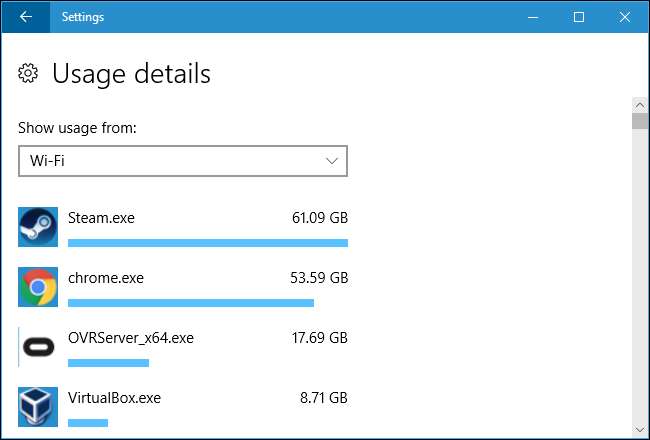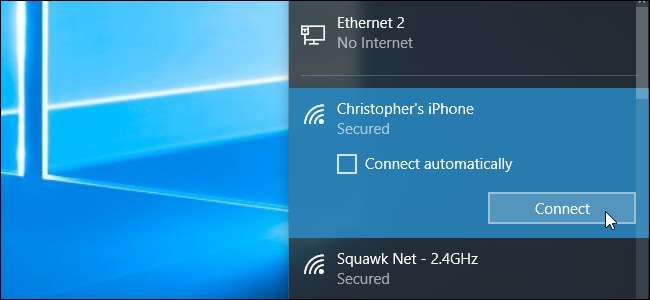
Internetdeling giver dig mulighed for at komme online med din smartphones dataforbindelse, men du har sandsynligvis en begrænset mængde data, og Windows 10-pc'er kan være meget datahungrige. Du vil sandsynligvis ikke have, at Windows 10 automatisk downloader store opdateringer og synkroniserer store mængder data, før du kommer tilbage til en normal internetforbindelse. Sådan begrænser du denne aktivitet, når du er tethering.
Indstil dit bundne Wi-Fi-hotspot som målt
RELATEREDE: Hvordan, hvornår og hvorfor indstille en forbindelse som målt på Windows 10
Du binder sandsynligvis ved at oprette et Wi-Fi-adgangspunkt på din telefon og tilslutte din Windows 10-pc til det Wi-Fi-adgangspunkt. Siden Windows 8 har der været en måde at fortælle Windows, at du bruger en forbindelse med en begrænset mængde data. Du skal bare indstil forbindelsen som "målt" .
Når du fortæller Windows, at der måles en forbindelse, ved operativsystemet, at det skal gå let på den forbindelse. Denne indstilling tæmmer Windows Update og nogle andre operativsystemfunktioner. Windows Update generelt downloader ikke automatisk opdateringer på afmålte forbindelser, selvom en ny undtagelse betyder, at den kan downloade nogle vigtige opdateringer. Det vil det heller ikke uploader automatisk disse opdateringer til andre pc'er . Apps fra Windows Store opdateres heller ikke automatisk. Et par andre funktioner fungerer muligvis ikke normalt - live-fliser opdateres muligvis ikke, før du f.eks. Forlader den målte forbindelse.
For at indstille en forbindelse som målt, gå til Indstillinger> Netværk og internet> Wi-Fi. Klik på navnet på det Wi-Fi-netværk, du har forbindelse til, og indstil "Angiv som målt forbindelse" til "Til".
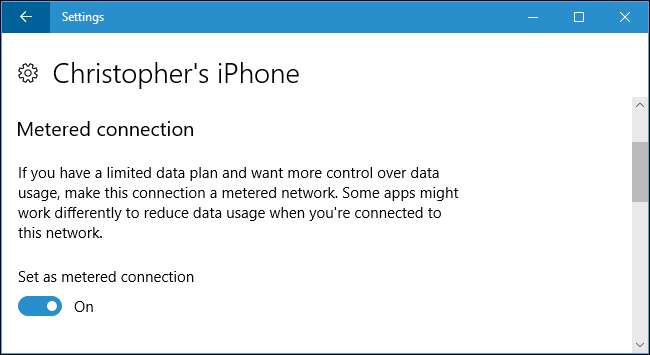
I en perfekt verden kunne denne enkelt switch løse alle dine problemer. De fleste Windows-applikationer - især ældre Windows-desktopapplikationer - ignorerer dog de "målte" forbindelsesoplysninger og bruger din forbindelse normalt, medmindre du konfigurerer dem separat. Et par apps kan respektere denne indstilling, især hvis de er nyere apps fra Windows Store.
Stop Cloud Storage Services fra synkronisering
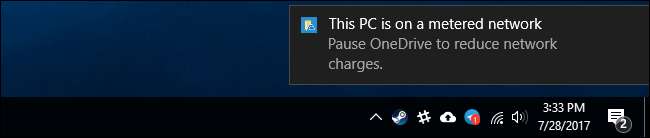
Du kan ikke stole på, at applikationerne på dit system gør det rigtige, når du indstiller en forbindelse som målt. Selv OneDrive-applikationen, der følger med Windows 10, respekterer ikke denne indstilling. Når det bemærker, at du har en målt forbindelse, viser den en underretning, der siger, at du måske vil sætte OneDrive synkronisering på pause.
For at forhindre en skyopbevaringsklient som OneDrive, Google Drive eller Dropbox i at synkronisere skal du højreklikke på systembakken og vælge en "Pause" -indstilling. OneDrive giver dig mulighed for at sætte synkronisering på pause i 2, 8 eller 24 timer. Google Backup & Sync og Dropbox giver dig mulighed for at holde pause, indtil du beder dem om at genoptage.
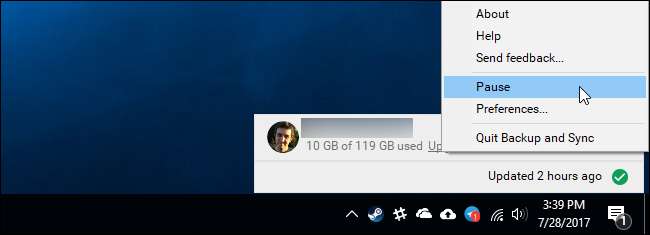
Du kan også afslutte systembakken, og skyopbevaringstjenesten bør ikke synkroniseres, før du genåbner den. Bemærk dog, at hvis du genstarter din computer, og synkroniseringsprogrammet starter ved opstart, begynder det straks synkronisering igen, hvis det ikke blev sat på pause.
Stop andre programmer fra at downloade og uploade data
Mange programmer downloader og uploader data i baggrunden. Hvis du bruger en pc-spilklient som Steam, Battle.net, Origin eller Uplay og har den kørende i baggrunden, downloades og installeres den automatisk opdateringer til dine installerede spil. Luk dem, og sørg for, at de ikke kører i din systembakke, da de absolut ikke respekterer indstillingen "målt". Hvis du vil bruge dem, mens du er på den målte forbindelse, skal du sørge for, at downloads er sat på pause, og at de ikke er konfigureret til automatisk at downloade opdateringer.
Alle andre applikationer, der downloader data, skal også lukkes eller pauses. Hvis du f.eks. Har en BitTorrent-klient, der kører i baggrunden, skal du lukke den eller sætte dine downloads på pause, mens du er på den målte forbindelse.

Reducer brug af webbrowsedata
På dette tidspunkt bør Windows og de programmer, du bruger, ikke automatisk downloade eller uploade meget i baggrunden. De data, du bruger, er helt op til dig. Hvis du bare surfer lidt, bruger du ikke meget data. Hvis du begynder at streame Netflix eller en anden videotjeneste, bruger du mange data.
For at gemme data, når du gennemsøger, Google Chrome har en officiel "Data Saver" udvidelse. Det fungerer ligesom Data Saver-funktionen, der er inkluderet i Android- og iPhone-versionerne af Chrome. For at bruge det skal du installere Googles Data Saver-udvidelse fra Chrome Webshop. Når du besøger en HTTP-webside, sendes websides adresse til Googles servere. De downloader websiden til dig, komprimerer den, så den er mindre i størrelse, og sender den derefter til din pc. Alt dette sker automatisk, og det gør ikke noget, når du besøger sikkert krypterede HTTPS-sider.
For at bruge det skal du installere udvidelsen, og et Data Saver-ikon vises på Chromes værktøjslinje. Det er blåt, når Data Saver er aktiveret, og gråt, når det er deaktiveret. Klik på ikonet, og du kan slå “Data Saver” -funktionen til eller fra, når du vil.
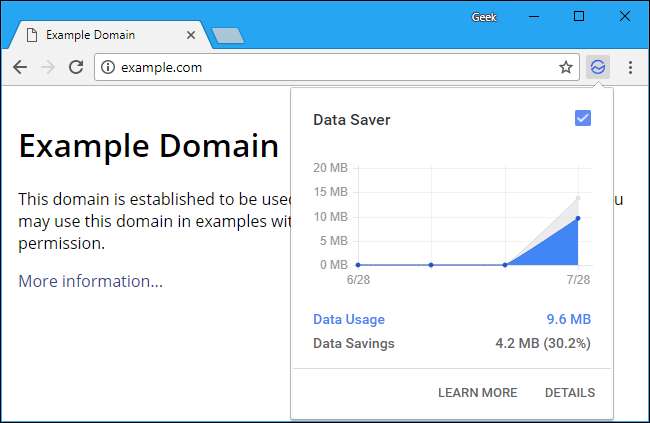
Opera har også en “ Turbo-tilstand ”Det fungerer på samme måde, hvis du foretrækker Opera frem for Chrome.
Se hvilke applikationer der bruger data
Windows 10 har et par måder at kontrollere, hvad der bruger din netværksforbindelse. Du kan kontrollere, hvad der bruger data lige nu Brug Jobliste . Højreklik på proceslinjen, og vælg "Jobliste" eller tryk på Ctrl + Skift + Esc for at åbne den. Klik på "Flere detaljer", hvis du ser den enkle grænseflade.
På fanen Processer skal du klikke på overskriften "Netværk" for at sortere kørende processer efter, hvor meget netværksaktivitet de bruger. Dette hjælper dig med at sikre, at der ikke er noget baggrundsprogram, der stille bruger mange data lige nu.
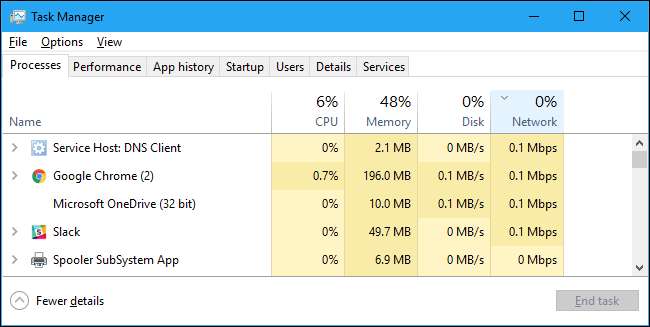
Du kan også se en logbog over, hvor meget dataprogrammer på din pc, der har brugt de sidste 30 dage. Dette kan hjælpe dig med at identificere applikationer, der muligvis bruger data i baggrunden. For at kontrollere dette skal du gå til Indstillinger> Netværk og internet> Dataforbrug og klikke på grafen.
Dette betyder selvfølgelig ikke, at disse applikationer bruger meget data. Men hvis du ser, at et program har brugt en masse data, og du tror, det kan fortsætte med at gøre det, mens du er bundet, vil du muligvis lukke det program, indtil du er tilbage på en normal forbindelse.